Clase 6: Shiny

Autor: Lucio Cornejo
Shiny
El paquete Shiny nos permite crear aplicaciones web empleando R (o R Markdown ), sin necesidad de conocer los lenguajes HTML, CSS y JavaScript de desarrollo web.
Sin emmbargo, es posible emplear aquellos tres lenguajes junto a Shiny, para crear aplicaciones más complejas o para personalizar el diseño de las aplicaciones.
Ejemplos
Instalación
install.packages("shiny")
Primer ejemplo
En un nuevo archivo .R, insertemos el siguiente código:
library(shiny)runExample("01_hello")
Versión alternativa del primer ejemplo
Analicemos rápidamente este archivo .
Más ejemplos
Pueden ejecutar los siguientes comandos en R para ver modelos de aplicaciones donde se explican algunas de las funcionalidades básicas de Shiny:
runExample("01_hello") # un histogramarunExample("02_text") # tablas y data framesrunExample("03_reactivity") # una expresión reactivarunExample("04_mpg") # variables globalesrunExample("05_sliders") # barras deslizantesrunExample("06_tabsets") # paneles (tabsets)runExample("07_widgets") # botones y texto de ayudarunExample("08_html") # aplicación Shiny construida desde HTMLrunExample("09_upload") # botón para cargar archivosrunExample("10_download") # botón para descargar archivosrunExample("11_timer") # mostrar la hora actualVer rápidamente los ejemplos 5, 7, 9 y 10.
Control widgets
Un widget es un elemento web con el cual los usuarios pueden interactuar.
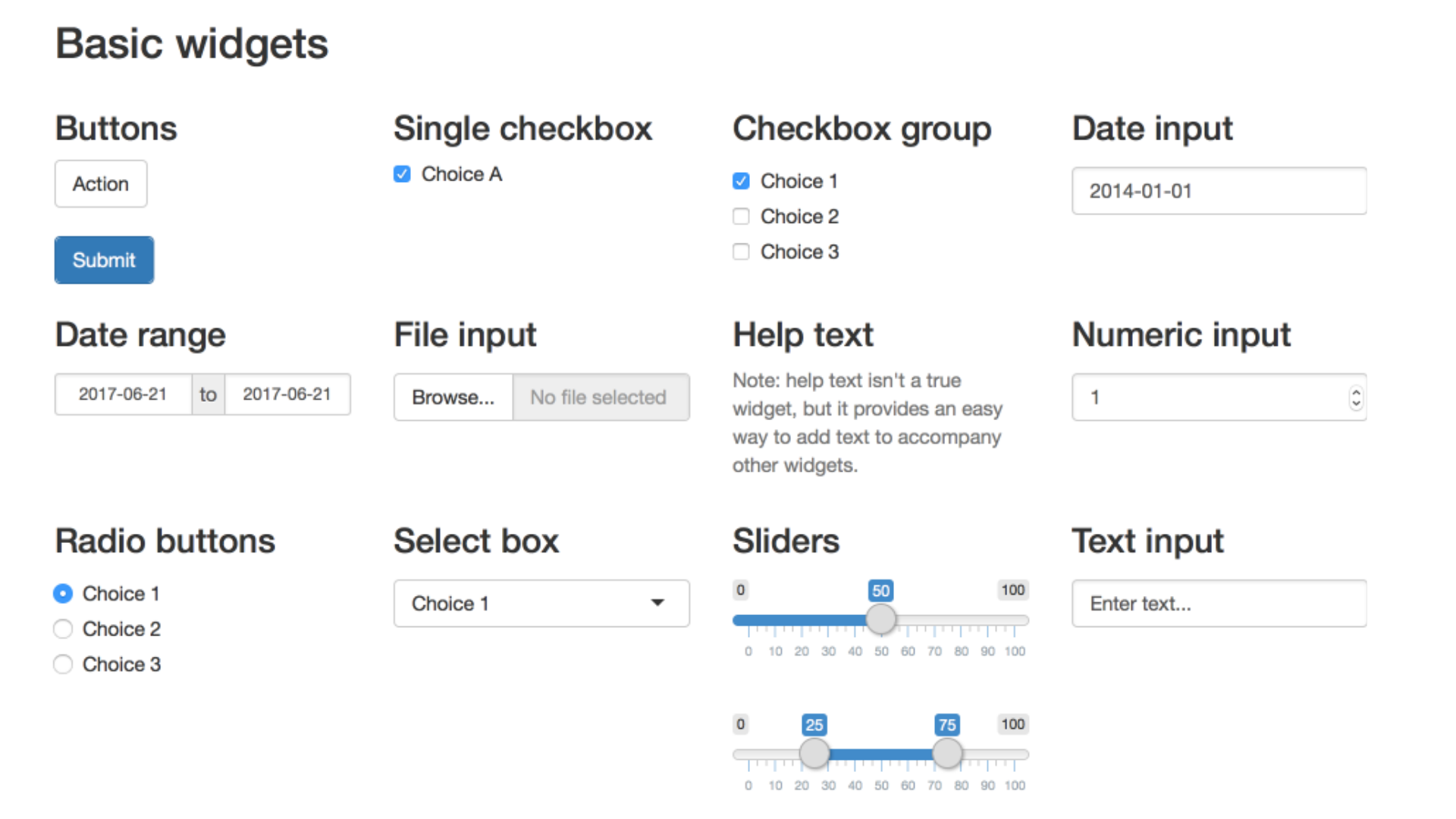
Galería con el código de los widgets disponibles vía Shiny.
Explorar rápidamente el archivo ejemplo-shiny-02.Rmd .
Creación reactiva de elementos web
| Función | Elemento creado |
|---|---|
| renderDataTable | Tabla de datos vía JavaScript |
| renderImage | imágenes cargadas vía link |
| renderPlot | gráficos |
| renderPrint | resultado impreso |
| renderTable | Tabla convencional |
| renderText | Cadena de caracteres |
| renderUI | Elemento de HTML o su versión análoga en Shiny |
Reportes parametrizados: Parte II
Volveremos a trabajar con el primer reporte parametrizado que se creó en este taller, el de temperaturas mensuales promedio en Nottingham.
Versión 1
Modificaremos el reporte previo con el fin que en la página web donde se visualiza tal reporte sea posible modificar el año de interés y que se actualice la data y gráficos relevantes del reporte.
Versión 2
Crearemos una aplicación web donde se pueda fijar el año de interés para el reporte y descargar la versión parametrizada del reporte (respecto al año fijado) vía un simple click de un botón.
Dashboards reactivos
Ahora, emplearemos Shiny en conjunto al paquete Flexdashboard que utilizamos en la sesión pasada.
Esto, con la finalidad de crear un dashboard cuyos gráficos y/o elementos se actualizan a medida que el usuario interactúe con ciertos elementos que incluiremos en el sitio web.